LA HOJA DE TRABAJO
La hoja de trabajo se compone de 256 columnas y varios miles de filas.
- Para movernos por las distintas filas de la hoja de trabajo utilizando la barra de desplazamiento que se encuentra en el lateral derecho de la pantalla.
Y cambiar las columnas que se muestran en pantalla mediante la barra de desplazamiento inferior
- Otra opción para desplazarnos y cambiar las celdas que se muestran en pantalla es utilizar las flechas del teclado, para movernos arriba, abajo, derecha e izquierda.
- Otra alternativa para movernos es:
- Pulsar en el teclado "Enter" para bajar una fila.
- Pulsar en el teclado el "Tabulador" (una tecla de la esquina izquierda con flechas), para avanzar una columna.
HOJAS
En la parte inferior tenemos una barra que nos permite cambiar entre las distintas hojas. Igual que en una carpeta, en Excel podemos tener varias hojas. Podemos realizar por ejemplo en cada hoja un presupuesto y posteriormente integrarlos.
Es aconsejable ser ordenado y utilizar distintas hojas para los distintos proyectos, presupuestos o apartados analizados. Activamos por ejemplo la "Hoja número 2"
Y la barra inferior que nos facilita el movernos por la Hoja del Cálculo.
Marcar o seleccionar un conjunto de celdas es muy útil para realizar de forma conjunta operaciones sobre ese grupo de celdas. Por ejemplo para dar un nuevo formato a un gran grupo de celdas es mucho más rápido marcar el grupo y aplicar a todas a la vez el nuevo formato.
- Para seleccionar una fila pulsamos sobre el número que designa la fila. Y si queremos seleccionar varias filas mantenemos pulsado el botón y nos desplazamos. Por ejemplo vamos a seleccionar las filas 4,5 y 6.
SELECCIONAR COLUMNAS
- Para marcar una columna completa nos situamos en la barra superior de la columna donde se encuentran las letras que designan las columnas y pulsamos el botón izquierdo del ratón.
- Podemos seleccionar varias columnas si mantenemos pulsado el botón del ratón y nos desplazamos a las siguientes columnas.
Escoger un conjunto de celdas
- Podemos fácilmente seleccionar un rectángulo de celdas pulsando sobre la celda situada en una esquina y manteniendo pulsado el ratón nos movemos hacia la esquina opuesta.
- Otra forma de hacerlo es marcar la primera celda y manteniendo pulsada la tecla de mayúsculas del teclado movernos a la última.
Seleccionamos por ejemplo desde la celda B3 a la D5. Pulsamos sobre la B3 y nos movemos a la D5.
¿Qué hacer para seleccionar un conjunto de celdas salteadas?.
Por ejemplo queremos marcar las celdas B3,B4,B5 y las D3 y D4
- Nos movemos desde B3 a B5 manteniendo pulsado el botón izquierdo del ratón.
- Mantenemos pulsada la tecla "Ctrl" (la tecla Control se encuentra en la esquina inferior izquierda del teclado) pero soltamos el botón del ratón y nos movemos a D3
- Nos movemos desde D3 a D4 manteniendo pulsado el botón izquierdo del ratón.
SELECCIONAR TODAS LAS CELDAS
Puede ser útil seleccionar todas las celdas. Por ejemplo cuando queremos dar un mismo formato a todas las celdas
- Pulsamos sobre la esquina superior izquierda de la hoja de trabajo. Arriba del "1" que designa la primera columna.
Excel permite un manejo fluido y sencillo de las celdas. Tanto a través de las columnas, las filas o manejando las celdas individualmente.
Pero Excel también tiene en los Rangos otra herramienta sumamente potente para el manejo de información. La principal característica de los rangos es que se les puede dar un nombre, a un conjunto de celdas o incluso a una sola celda, que seria un conjunto de solo una celda.
¿Y por que es tan importante el hecho de poder dar nombre a los rangos?. Bueno, un rango no es mas que un conjunto de celdas definido por sus celdas superior izquierda e inferior derecha, separadas por dos puntos. Es fácil reconocer el rango situándolo mentalmente en la hoja de calculo. Pero si la hoja es muy grande ¿Podríamos recordar exactamente la posición de todos los conjuntos y subconjuntos de celdas?
Es mas sencillo hacer referencia a Ventas, que Z51:AZ54. y a Compras que X32:Z37
Veamos un ejemplo, para asignar un nombre, el primer paso es seleccionar el rango. C4:E4. Una vez que esté marcado escribiremos el nombre que deseemos para el rango en la casilla del cuadro de nombres. Escribiremos Meses en la casilla y pulsaremos la tecla intro.
Ya tenemos nuestro primer rango.
Veamos ahora sus ventajas, por ejemplo llevemos el puntero a alguna celda lejana por ejemplo la H49. Si ahora quisiermos ir de nuevo a la posición de los meses, pero no nos acordamos de su rango solo tenemos que pulsar la tecla F5
Aquí se mostrara todos los rangos definidos, solo tendremos que seleccionar y aceptar. Para que excel nos lleve de a la posición deseada
Los rangos tienen muchas mas utilidades que se vuelven mas y mas imprescindibles cuanto mas grande y compleja es la hoja de calculo en la que estamos trabajando
- Tenemos que seleccionar las celdas sobre las que queremos aplicar el formato. Anteriormente vimos como seleccionar celdas. Por ejemplo hemos introducido los datos de nuestro presupuesto mensual y marcamos las celdas a las que deseamos dar formato.
- Vamos a realizar un ejemplo en el que:
- A) Pondremos una Línea de Contorno a nuestro presupuesto.
- B) Cambiaremos el tipo de letra a Verdana y aumentaremos el tamaño de las letras.
- C) Pondremos "PRESUPUESTO MENSUAL" en negrita.
- D) En azul las letras correspondientes a los conceptos de gasto.
- E) Y el fondo de las celdas con números lo pondremos de color verde claro
- Podemos utilizar el menú Formato de la Barra superior o Barra menú.
- También podemos acceder directamente a las funciones de formato más utilizadas teniendo activada en pantalla la Barra de Formato. Hemos pulsado en el botón de flecha "Mas botones" para que se visualicen el resto de opciones.
Si no aparece en su pantalla la Barra de Formato la activamos con el comando Ver de la Barra de Menú
A) Vamos a poner una línea de contorno, es decir un recuadro alrededor de varias celdas.
Y nuestro presupuesto nos queda recuadrado.
B) Vamos a cambiar el tipo de letra a Verdana y aumentar a 16 el tamaño de las letras..
- Y aumentamos el tamaño de las letras a 16, pulsando sobre el siguiente botón y seleccionado 16
C) Poner "PRESUPUESTO MENSUAL" en negrita.
- Seleccionamos la celda que queremos poner en negrita.
- Y pulsamos la N de la Barra de Formato
D) Vamos en nuestro ejemplo a poner de color azul las letras correspondientes a los conceptos de gastos.
Seleccionamos desde la celda donde pusimos Casa a la celda Ropa.
Si nuestra pantalla no muestra el botón Color de Fuente, pulsamos sobre el botón Mas Botonesque se encuentra al final de la Barra de Formato. Y pulsamos sobre el botón Color de fuente.
Marcamos el color deseado.
E) Poner el fondo de las celdas con números de color verde claro.
Seleccionamos la celdas a las que deseamos cambiar el color del fondo.
En la Barra de Formato pulsamos sobre Color de relleno.
Y pulsamos sobre el color verde claro.
Hemos cambiado el tamaño de las columnas para visualizar las palabras completas. Como vimos anteriormente para cambiar el tamaño de las columnas nos situamos con el cursor entre las letras que designan las columnas y manteniendo pulsado el botón del ratón nos movemos.
Y el resultado correspondiente a nuestro ejemplo para cambiar el formato nos queda como muestra la imagen de la derecha.

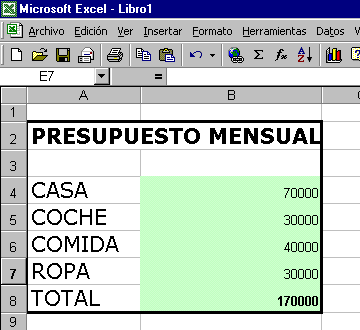
Las opciones de formato como vimos pueden ser activadas igualmente desde la Barra de Menú
Seleccionamos las celdas a las que queremos dar formato.
Pulsando sobre Formato en la Barra superior y
Celdas.
En el formulario Formato de celdas que aparece pulsamos sobre la pestaña de Fuente
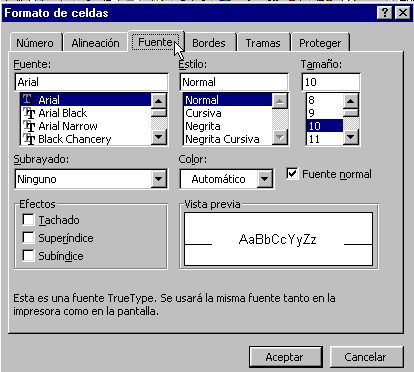
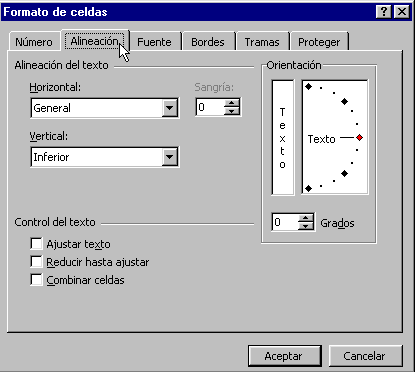
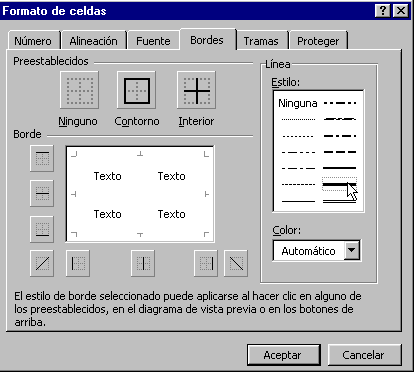
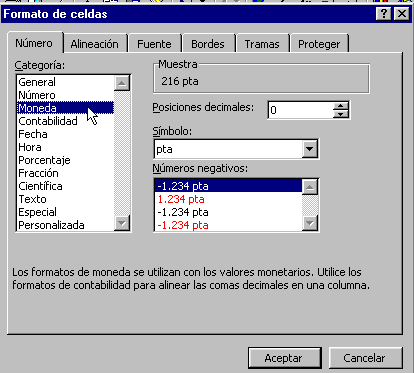
El aspecto de nuestras hojas es un aspecto importante, sobre todo si otras personas van a ver y evaluar nuestro trabajo.
Ya hemos tenido algún contacto con los formatos en Excel, pero hay una forma mas rápida y sencilla de mejorar el aspecto de nuestro trabajo sin tener que dedicarle mucho tiempo ni esfuerzo.
Vamos a aprender a manejar los autoformatos. Veamos una pagina sin formatos.
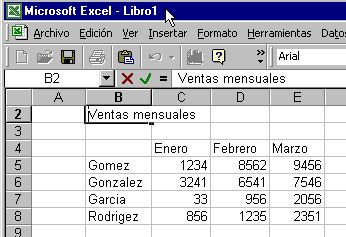
El siguiente paso es seleccionar una celda que esté dentro de una tabla, por ejemplo C5.
Cuando esté marcada en el menú Formato, pulsaremos en la opción Autoformato

Atención, es importante que hayamos seleccionado una celda que pertenezca a una tabla, como es nuestro caso. Si hubiéramos pulsado en alguna celda, fuera de la tabla Excel nos daría un mensaje de error.
Para evitarlo, solo tenemos que posicionarnos en el interior de la tabla a la que queremos dar autoformato. Al pulsar en Autoformato, nos surge el siguiente cuadro de dialogo
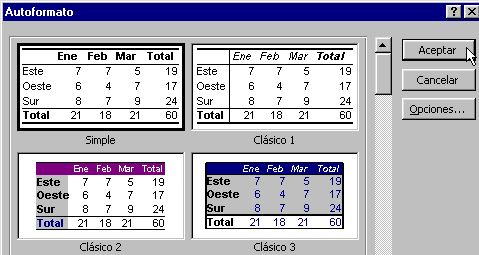
De entre todos los ejemplos predefinidos podemos elegir el formato que consideremos mas apropiado para nuestra tabla.
Sólo tendremos que pulsar sobre el ejemplo deseado y después aceptar.
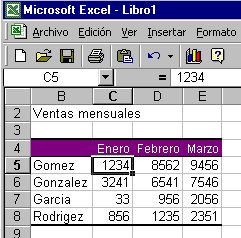
Este es nuestra tabla, tal como la hemos "diseñado" rápida y sencillamente.
Fuente: Aulafacil.com
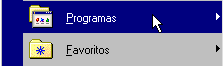
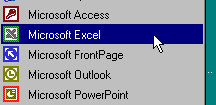
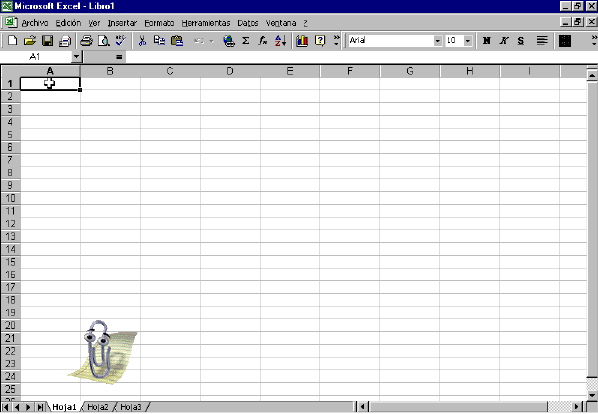
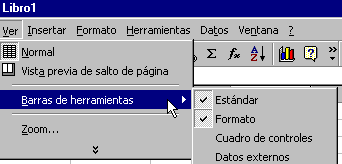

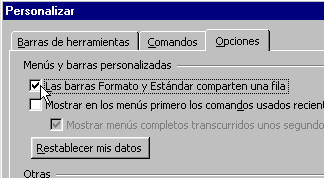

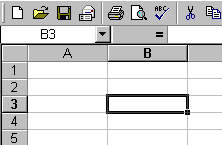
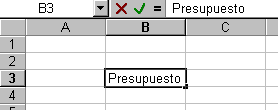
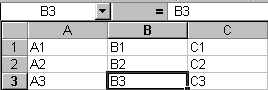
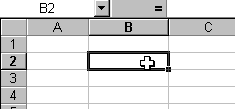
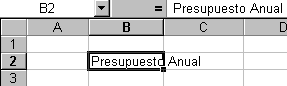

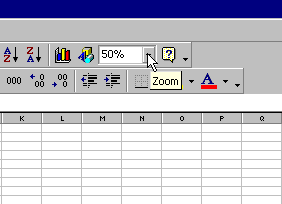
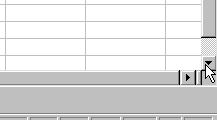
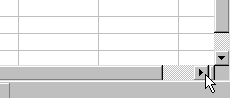
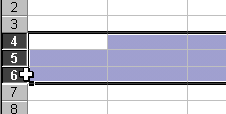
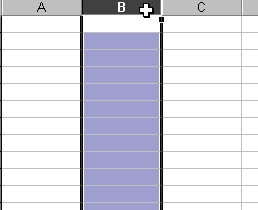
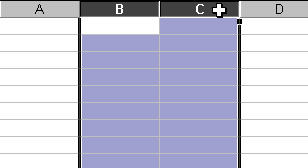
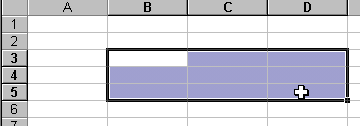
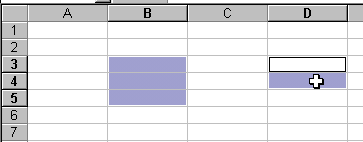
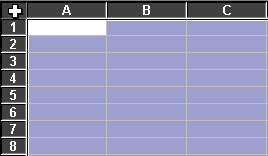
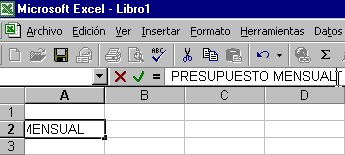
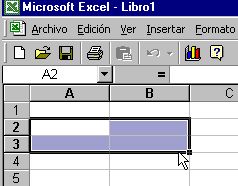
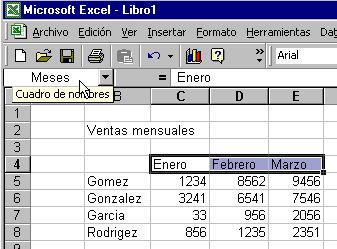
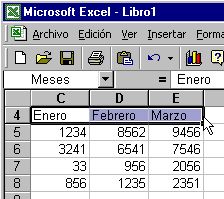
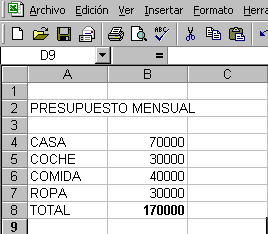
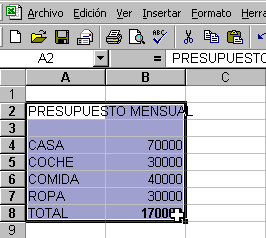

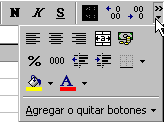
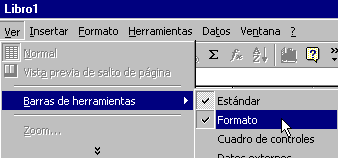


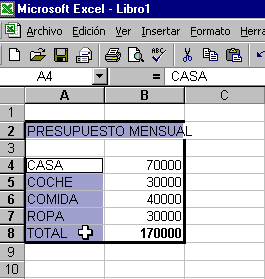
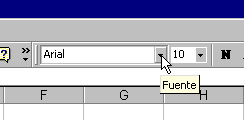
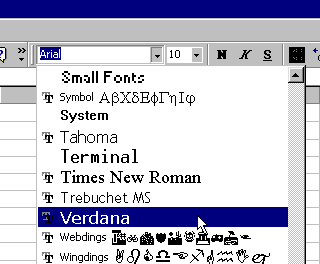
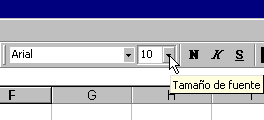
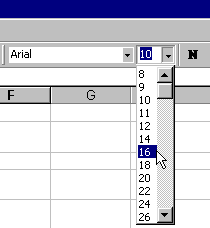
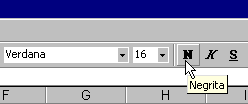
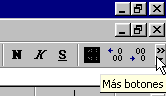
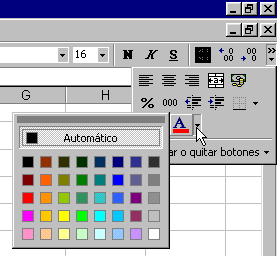
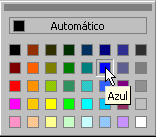
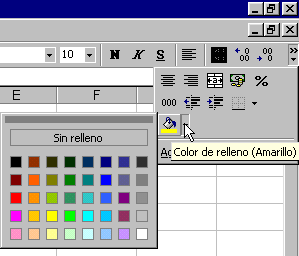

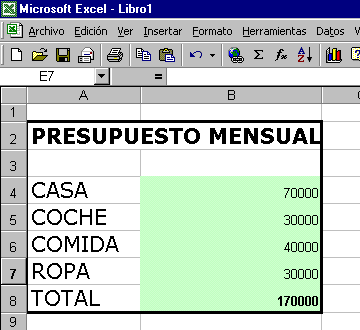
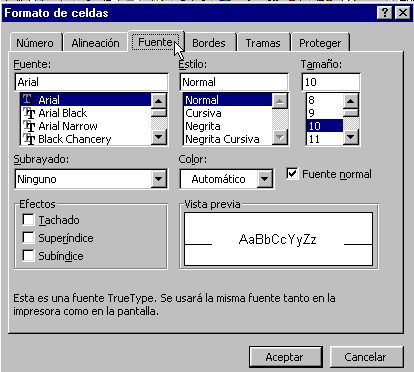
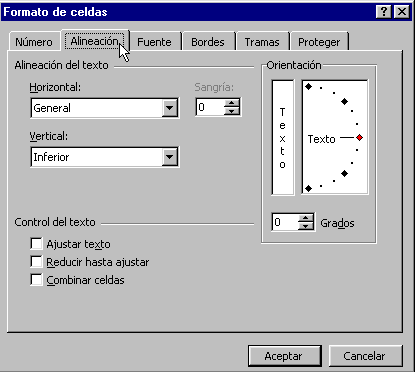
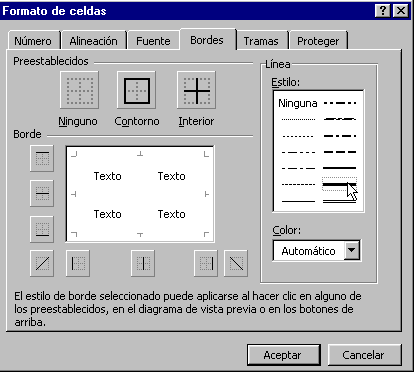
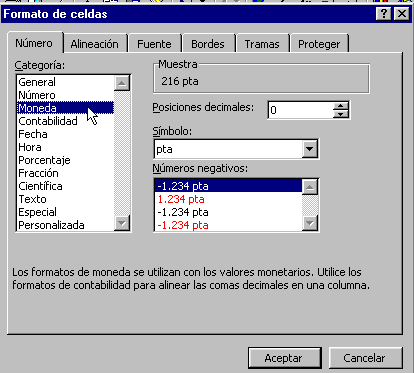
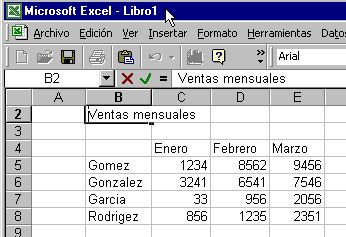 El siguiente paso es seleccionar una celda que esté dentro de una tabla, por ejemplo C5.
El siguiente paso es seleccionar una celda que esté dentro de una tabla, por ejemplo C5.
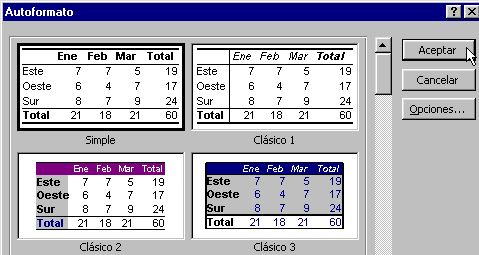
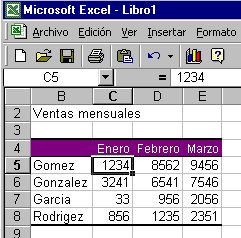
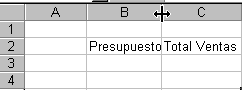
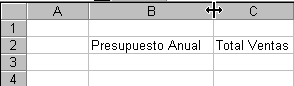
No hay comentarios:
Publicar un comentario